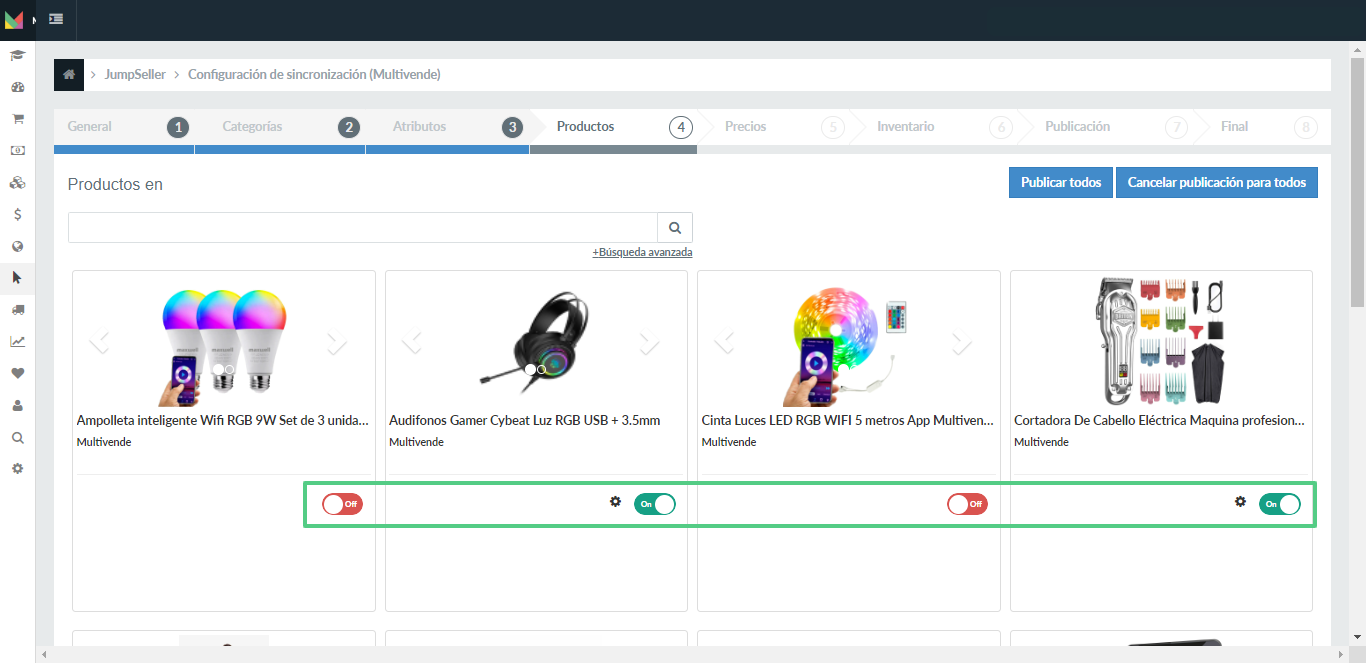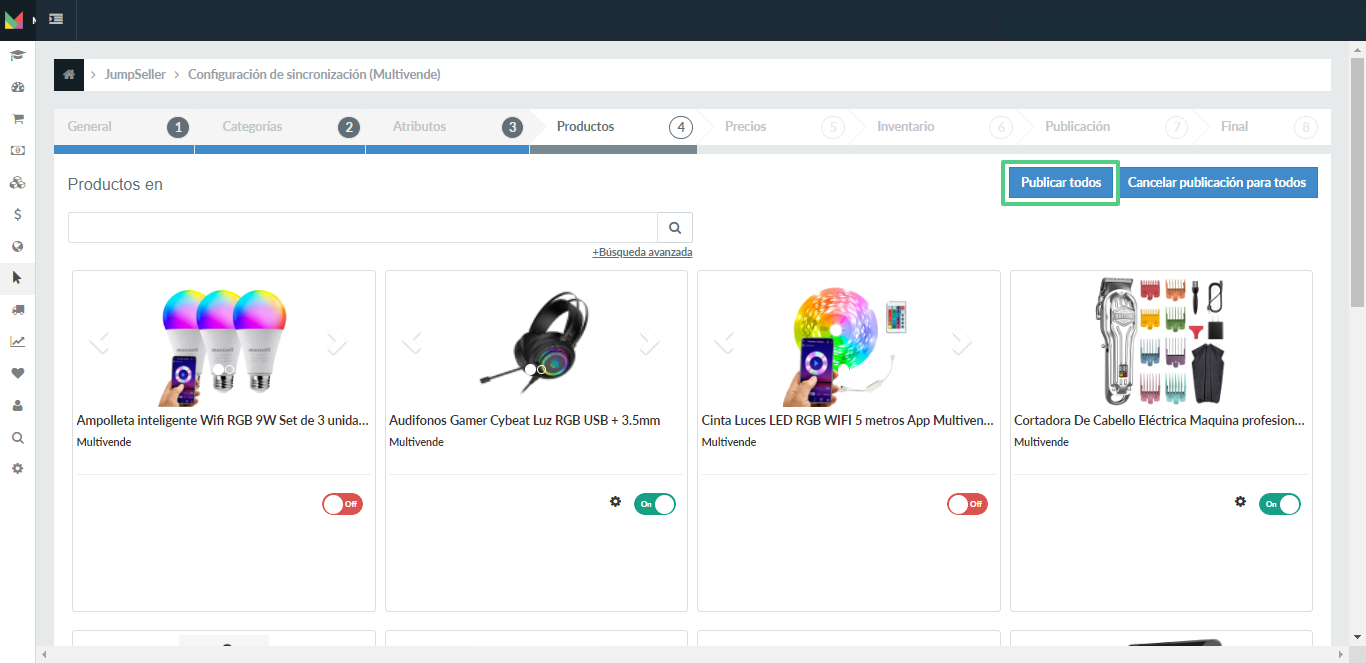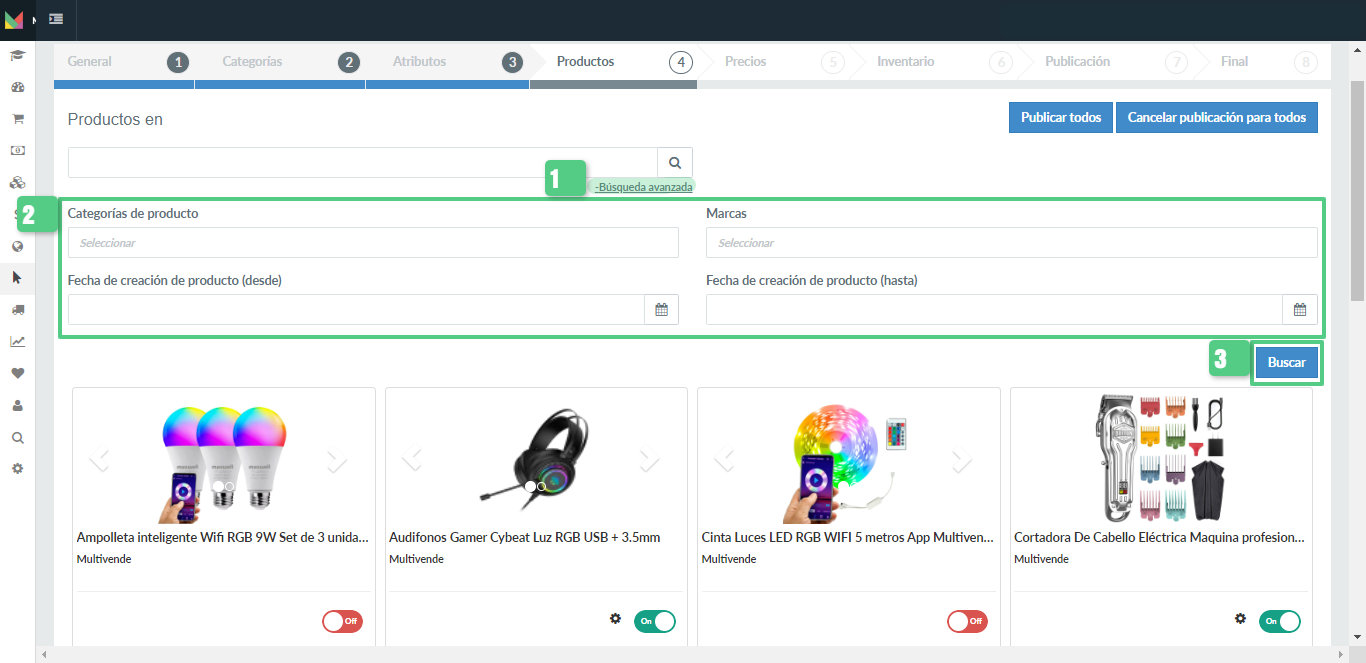Conoce cómo puedes configurar tu cuenta de Jumpseller desde Multivende.
Una vez creada tu conexión de Jumpseller en Multivende, debes realizar la configuración de tu cuenta, siguiendo los pasos indicados a continuación:
- Configuración general
- Mapeo de categorías
- Mapeo de atributos
- Activación de productos
- Mapeo de tu lista de precios
- Mapeo de tu bodega
- Configuración de la publicación
- Final
Paso 1 - Dirígete a la configuración de tu conexión
Navega en el menú principal de Multivende hacia Tienda Online > Jumpseller > Configuración.
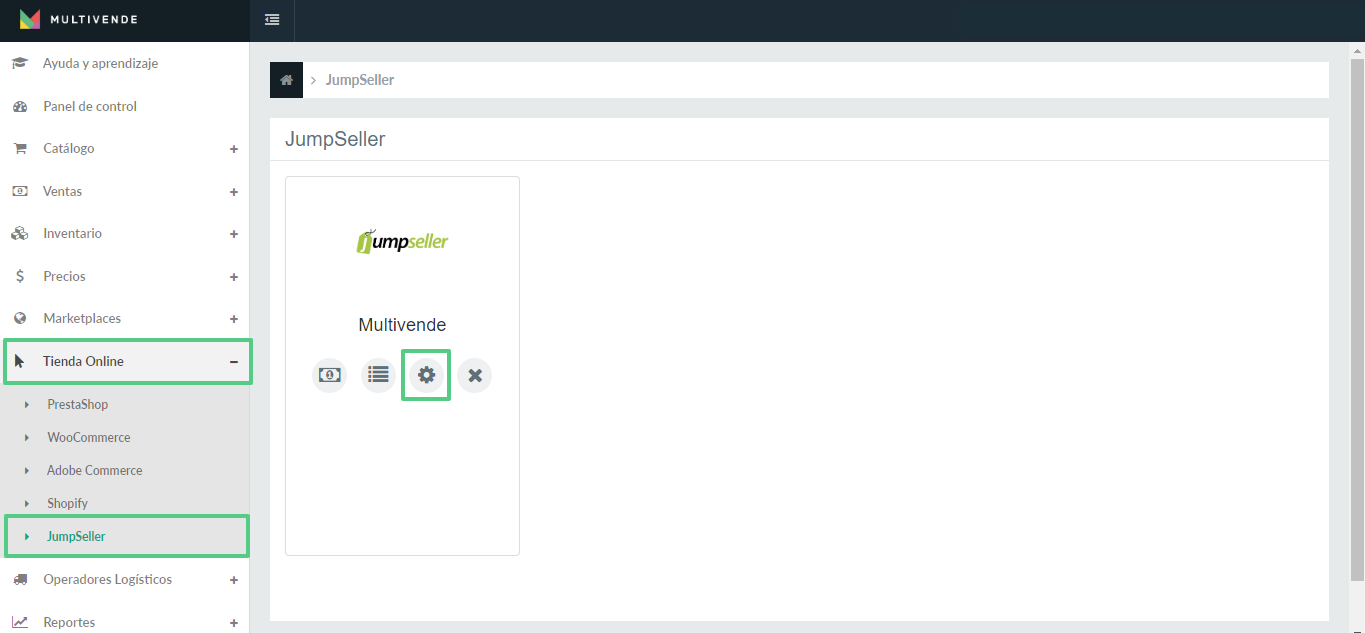
Paso 2 - Configuración General
En la sección General podrás visualizar los datos sobre tu conexión como la URL, nombre, país, moneda y zona horaria de tu tienda online. Luego de verificar esta información, haz clic en el botón Siguiente.
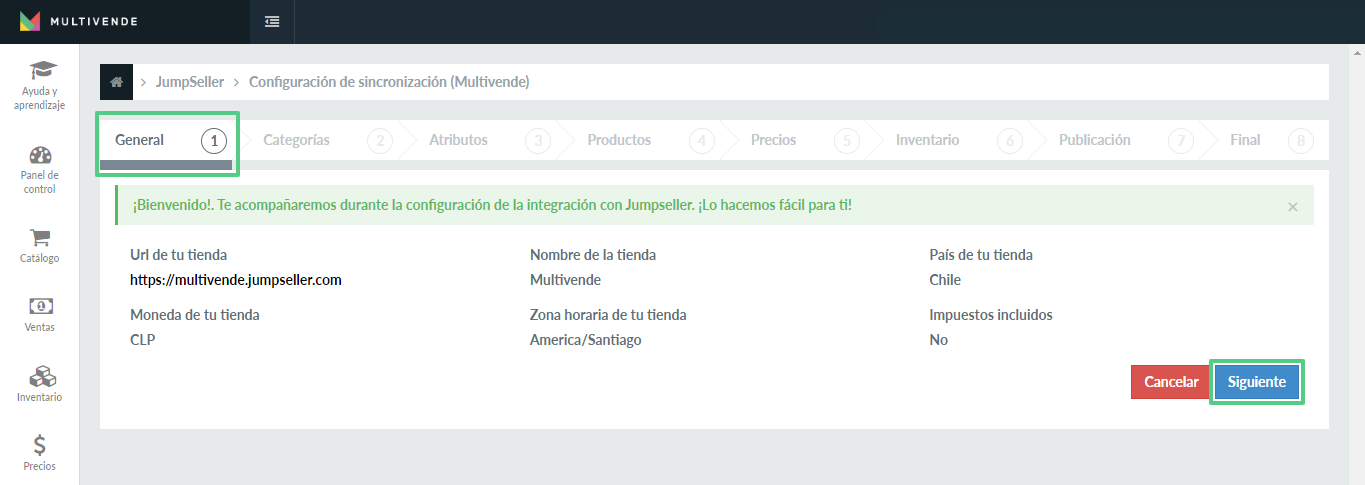
Paso 3 - Categorías
En esta sección podrás realizar el mapeo de categorías, el cual consiste en establecer por cada categoría creada en Multivende, la que corresponde en tu tienda online.
De manera que, al lado izquierdo en Tus categorías se encuentra la lista de categorías que has creado en Multivende y a la derecha en Categorías en Jumpseller se ubican las categorías que la plataforma lee vía API desde tu canal de venta.
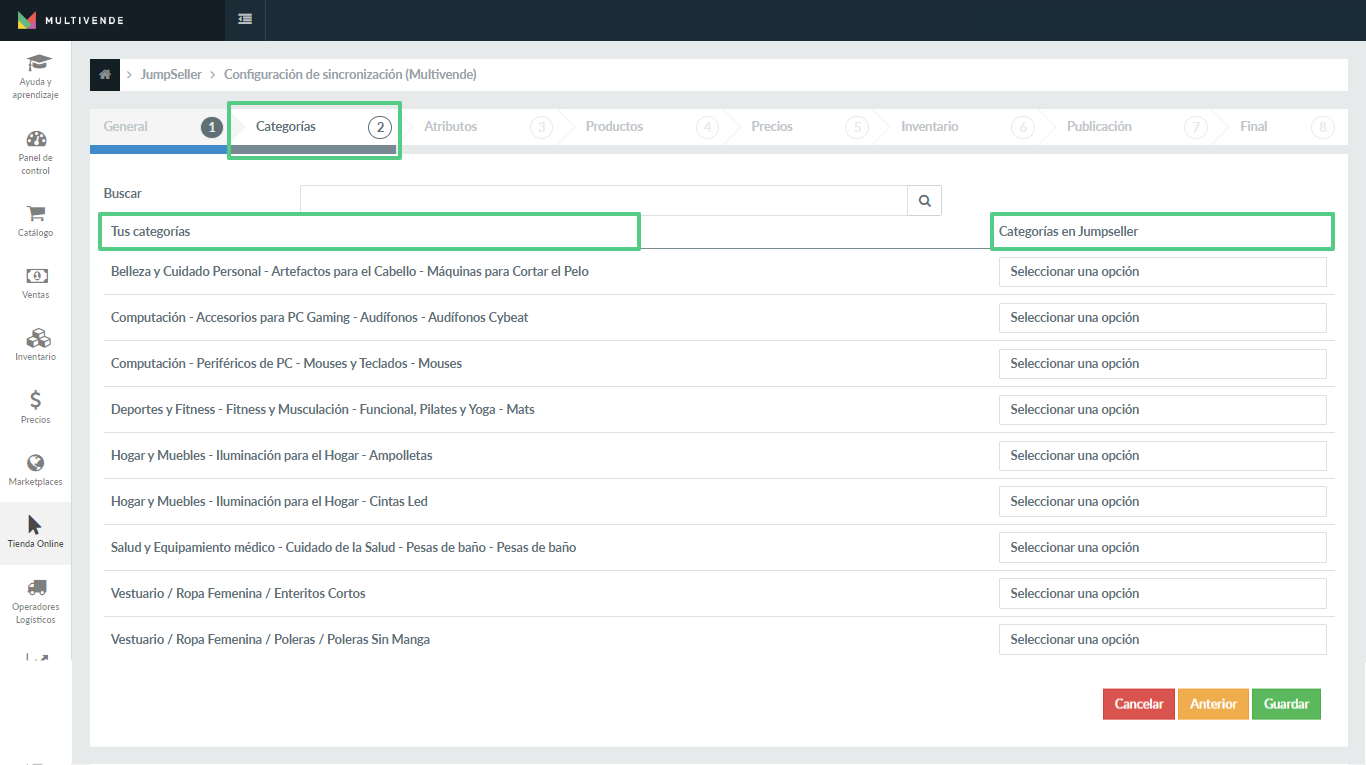
Aprende cómo crear categorías en Multivende en el siguiente enlace: Crear, editar y eliminar categorías.
Los pasos para mapear tus categorías son los siguientes:
1. Busca la categoría de Multivende que deseas mapear en Jumpseller y haz clic en Seleccionar una opción.

2. Elige la categoría de la lista que corresponde con Tus categorías.
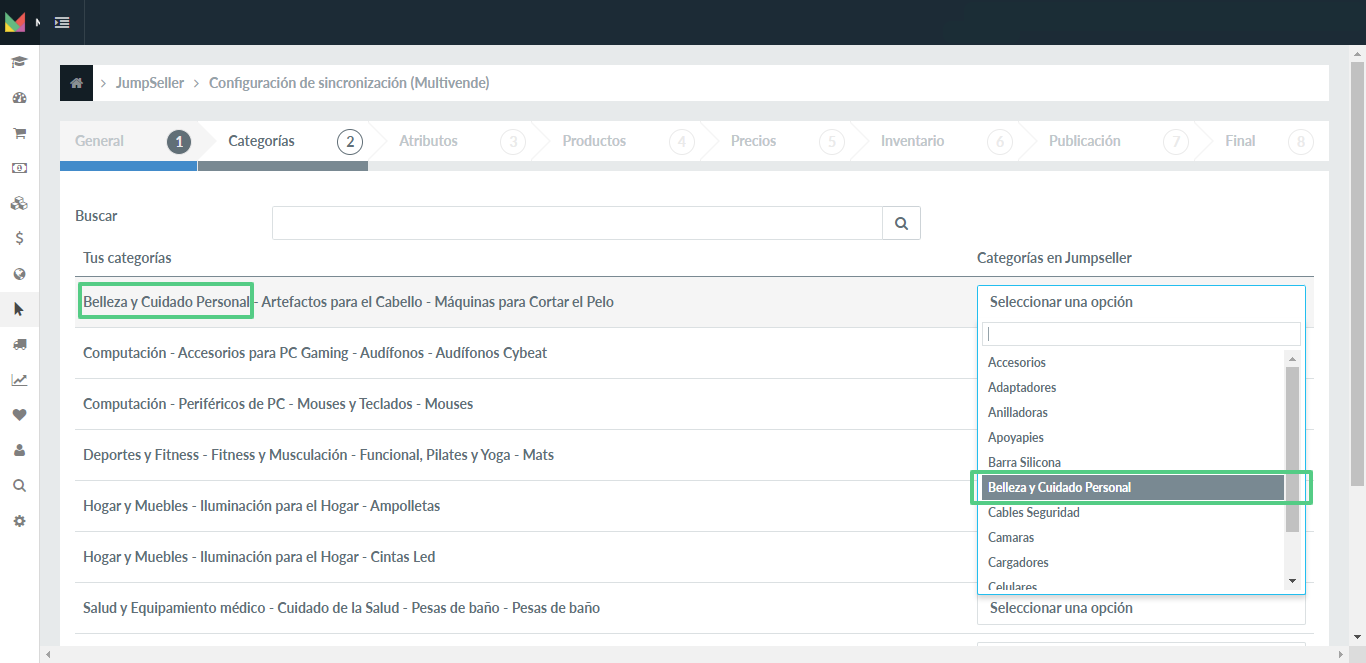
3. Seguidamente se desplegarán más campos de selección con subcategorías más y más específicas. Continúa el proceso de selección hasta que leas el enunciado No hay más subcategorías.
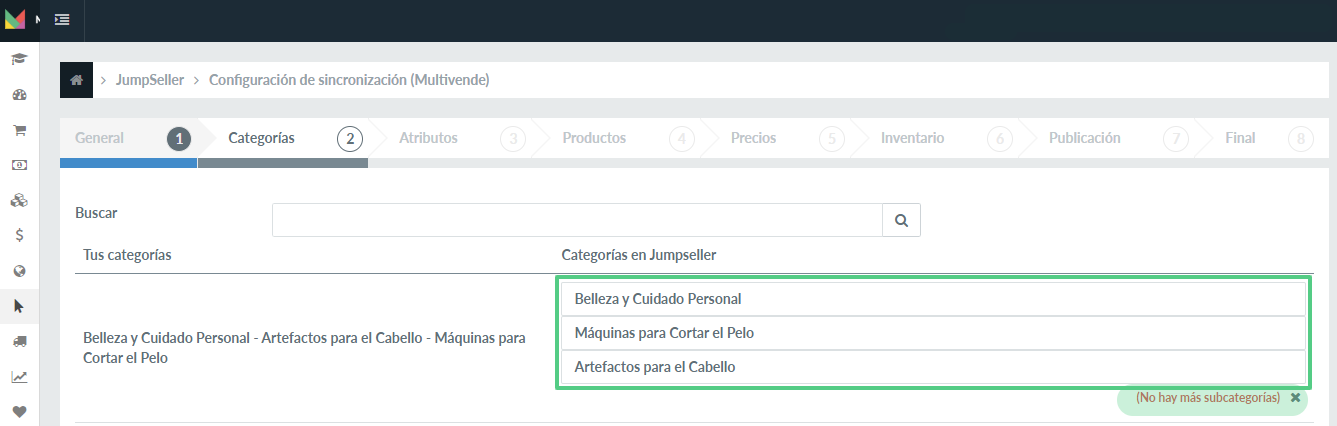
4. Una vez hayas mapeado todas tus categorías haz clic en Guardar.
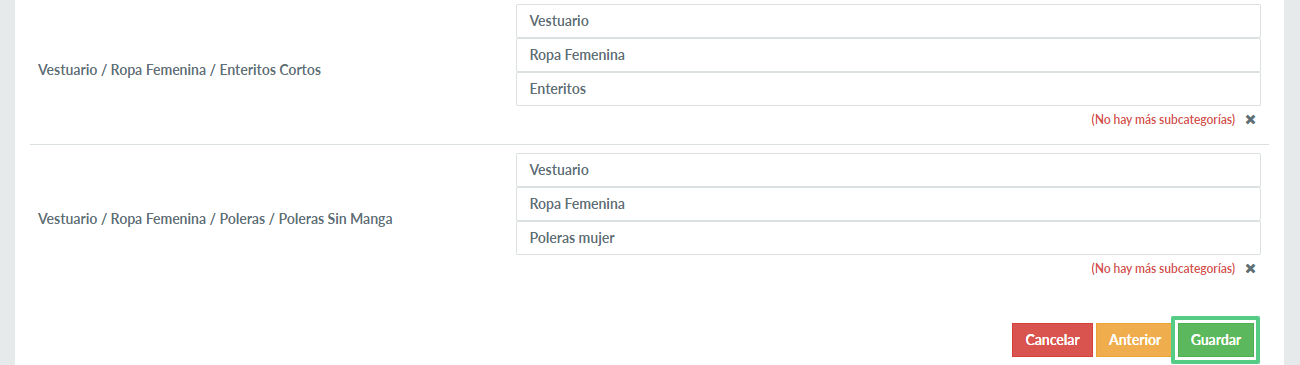
Paso 4 - Atributos
En la sección Atributos también encontrarás los atributos creados en tu cuenta de Multivende ubicados en el lado izquierdo y a la derecha los que has creado en la tienda online y que la plataforma lee vía API.
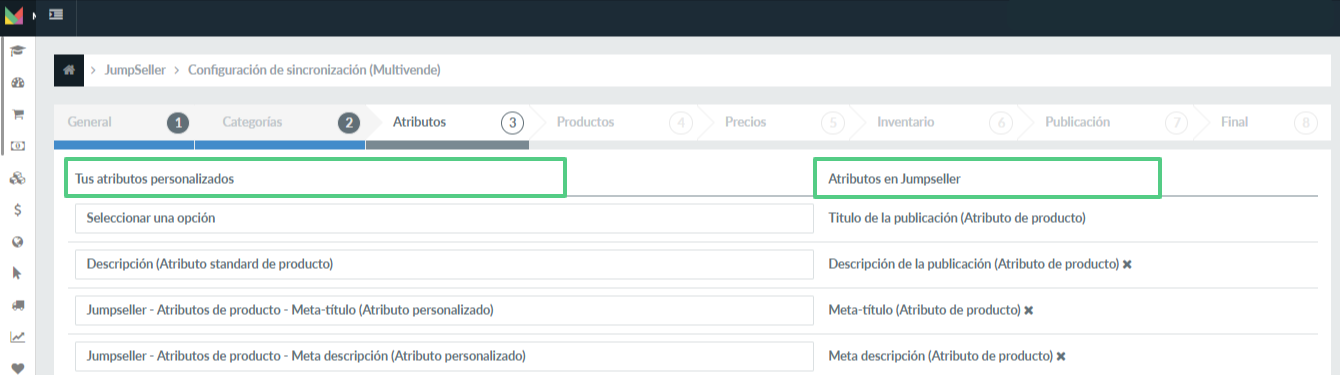
Aprende más sobre el proceso de creación de atributos consultando el siguiente enlace: Crear, editar y eliminar atributos personalizados.
Los pasos para el mapeo de atributos son los siguientes:
1. Busca el atributo de Jumpseller que deseas mapear. Haz clic en Seleccionar una opción para desplegar una lista con los atributos personalizados que has creado en Multivende y elige el que sea equivalente a ese atributo de la tienda online.
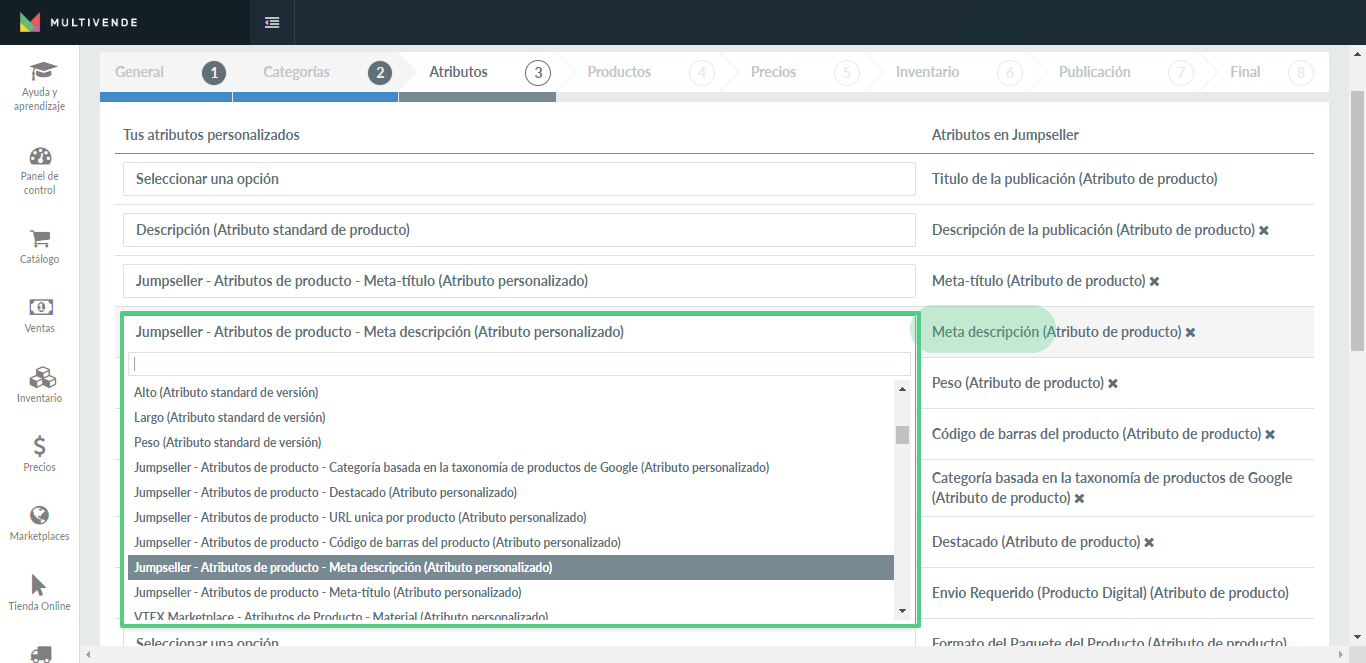
En caso de que tu catálogo posea variantes, además de mapear tus atributos personalizados, dirígete al apartado Atributos para crear variaciones, haz clic en Añadir atributo + y crea los atributos de versión que utilizas en tu tienda online (por ejemplo, color o tamaño).
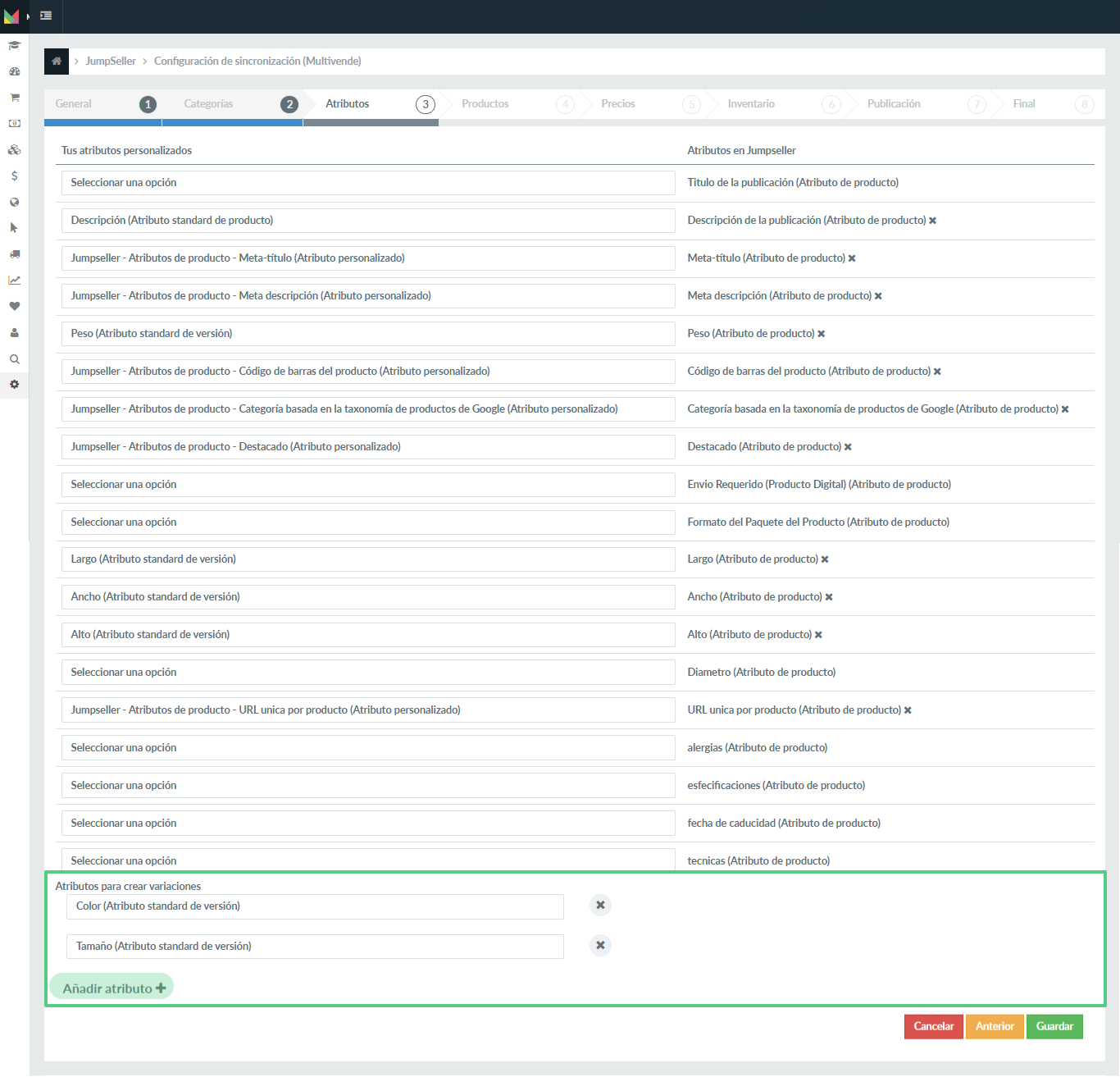
2. Finalizado el mapeo, haz clic en Guardar.

Paso 5 - Productos
En la sección Productos visualizarás todos los productos creados en tu cuenta de Multivende.
1. Desde esta pestaña puedes activar y desactivar los productos que deseas vender. Para ello tienes las siguientes tres opciones:
a) Activar o desactivar tus productos de forma individual haciendo clic en On/Off.
b) Si quieres activar todos los productos que se encuentran en tu catálogo puedes hacer clic en Publicar todos.
c) En caso de que necesites activar productos que cumplan con determinadas características puedes utilizar la Búsqueda avanzada. Al hacer clic se desplegarán las opciones de filtrado por categoría, marca y fechas de creación de tus productos. Luego, haz clic en Buscar para aplicar los filtros.
2. Haz clic en Siguiente para guardar los cambios.
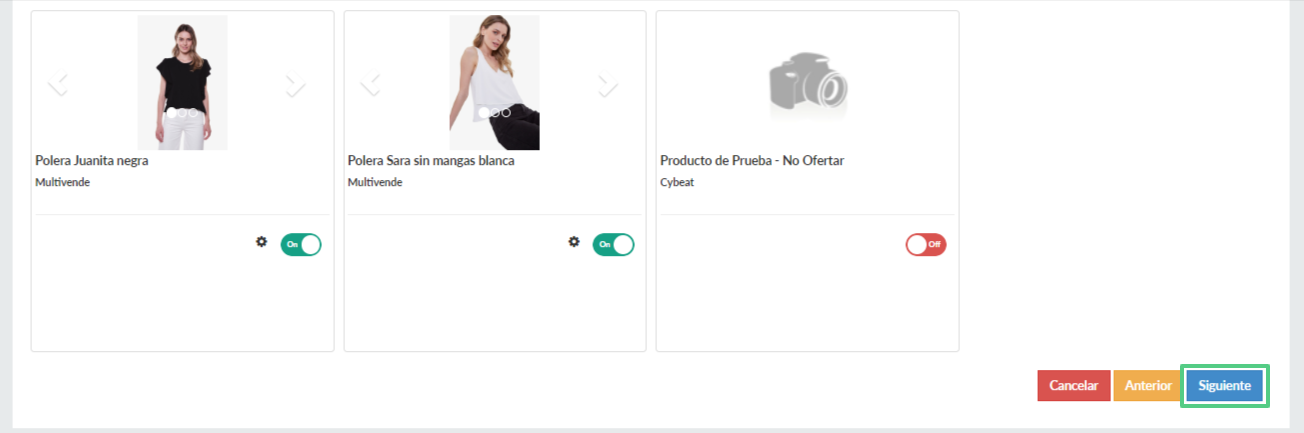
Paso 6 - Precios
1. En la sección Precios debes seleccionar, de las listas de precios que has creado en Multivende, la que asignarás a tus productos en este canal.
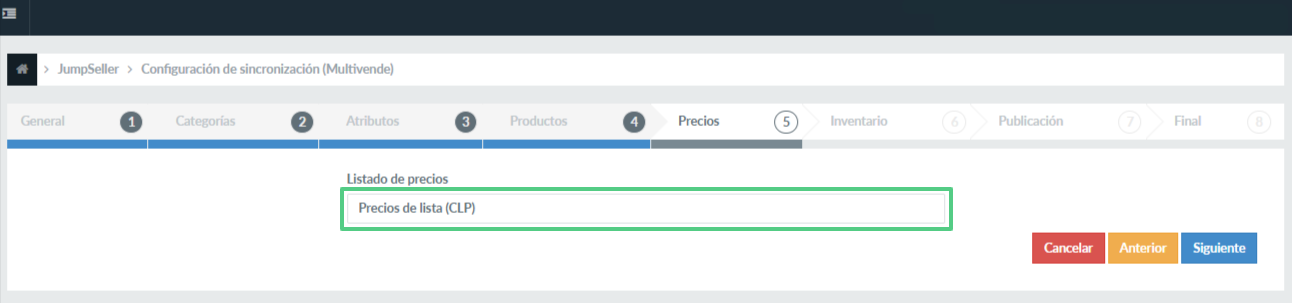
Conoce cómo crear listas de precios en el siguiente enlace: Creación y mapeo de listas de precios.
2. Luego, haz clic en Siguiente.
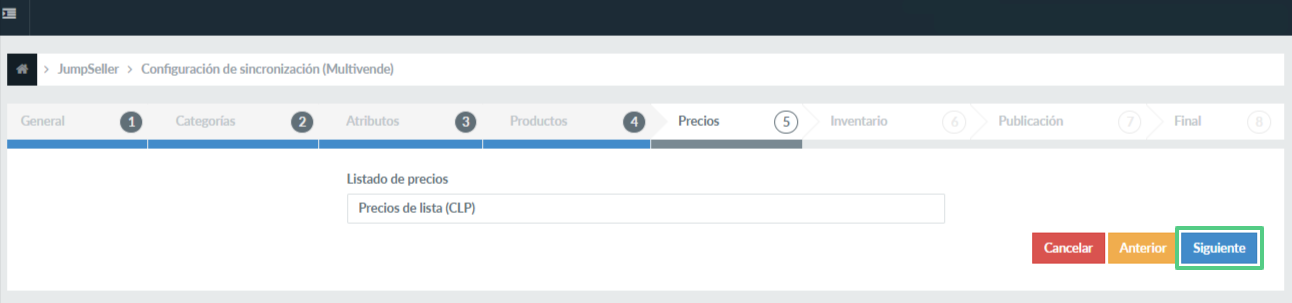
✅ RECOMENDACIÓN.
Si tienes varios canales de venta activos, te recomendamos tener una lista de precios por cada uno, incluso si tienes los mismos precios para todos los canales. Esto será de gran utilidad al momento de establecer precios de campañas, descuentos o acciones específicas en un solo canal.
Paso 7 - Inventario
1. En la sección de Inventario encontrarás las listas de tus bodegas creadas en Multivende. Asigna una de tus bodegas a tu canal de Jumpseller.
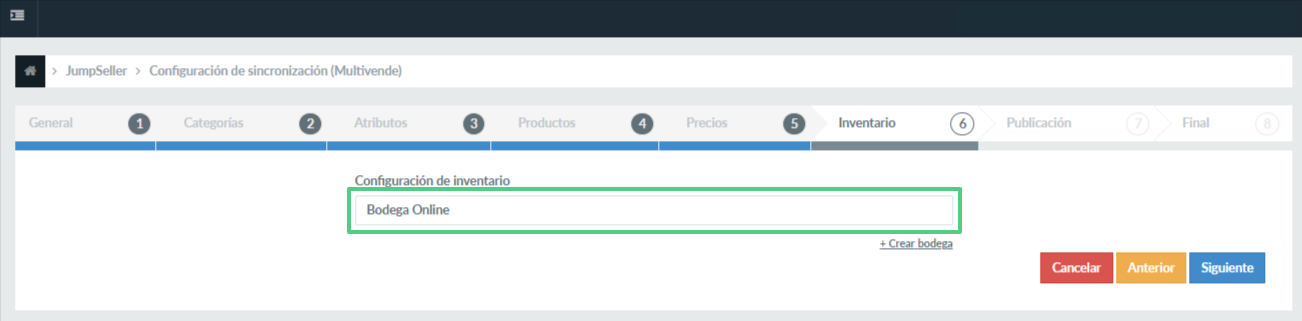
Aprende sobre la creación y mapeo de tus bodegas en este enlace: Crear y mapear bodegas y puntos de venta.
2. Haz clic en Siguiente.
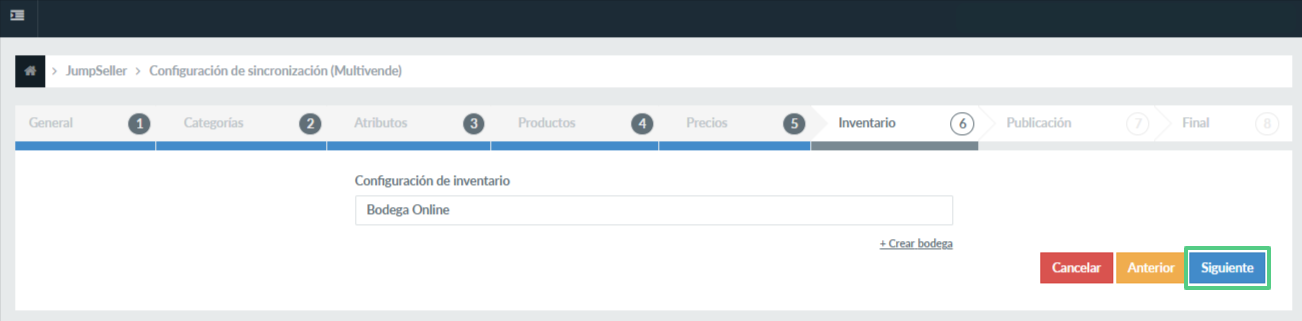
Paso 8 - Publicación
1. En el paso Publicación deberás configurar los siguientes elementos de tu conexión:
A. Nombre de la conexión. Te permitirá identificar la conexión de Multivende con tu tienda online (este campo no es visible para los clientes).
B. Seleccione álbum de fotos para utilizar en el canal. Cada canal de venta exige diversos parámetros para las imágenes, de acuerdo a sus políticas internas. Por ello, se ofrece la opción de gestionar álbumes distintos para cada uno.
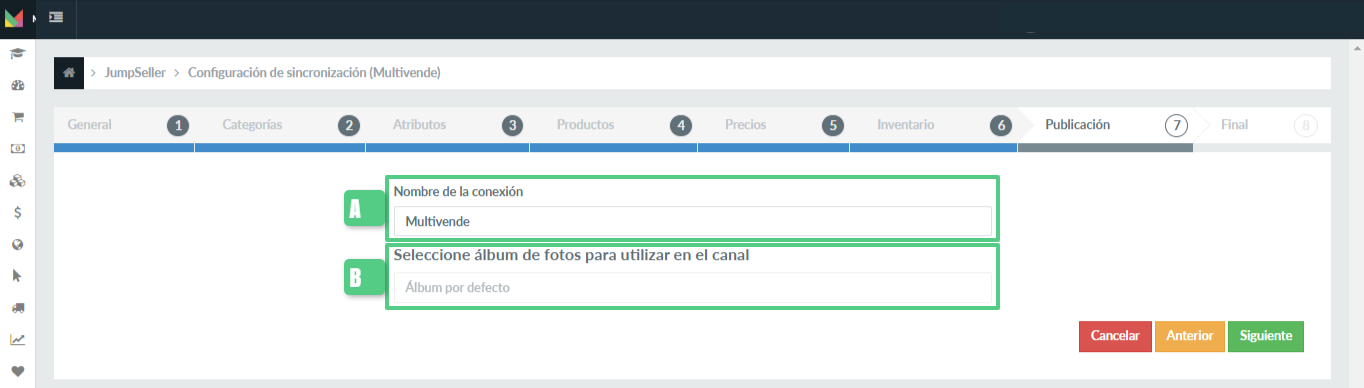
2. Haz clic en Siguiente.
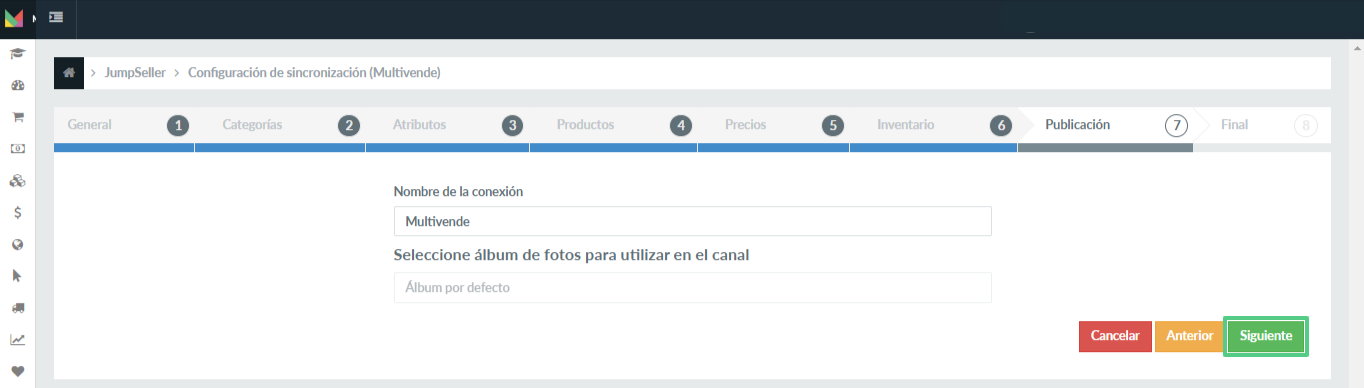
Paso 9 - Final
En esta última sección podrás guardar todas las configuraciones realizadas en los pasos anteriores y al hacer clic en Finalizar activarás el proceso de sincronización con tu tienda online.
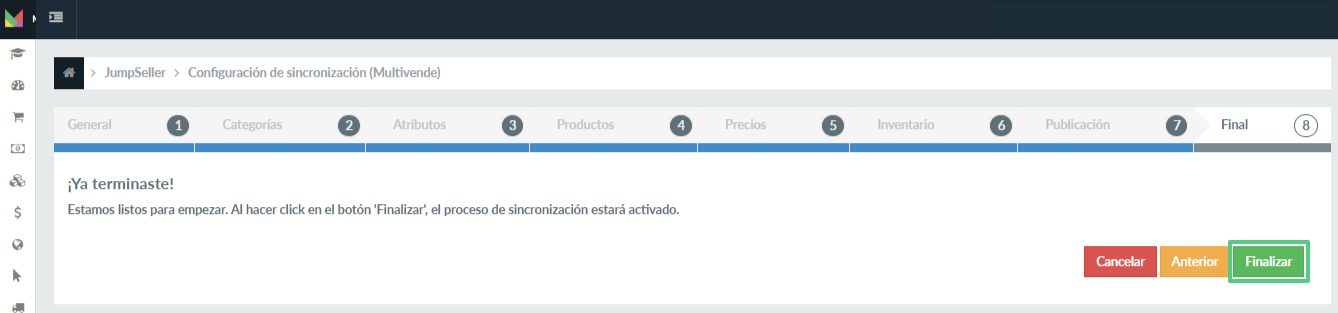
De esta manera, habrás configurado tu conexión de Jumpseller con Multivende.
Si tienes consultas, puedes contactarnos a través de help@multivende.com o del chat disponible en la plataforma.
Equipo Multivende